Animoto is een service waarmee u eenvoudig foto's en videodiavoorstellingen met muziek kunt maken. Het biedt zowel een online platform als apps voor iPhone- en Android-apparaten. Om een Animoto-diavoorstelling op verschillende apparaten te maken, kunt u onze onderstaande suggesties volgen om een diavoorstelling met Animoto te maken.
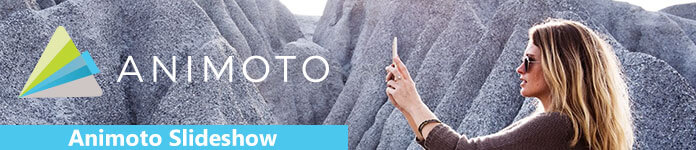
Animoto-diavoorstelling
Om Animoto-diavoorstellingen online te maken, hebt u een pc of een Mac-computer nodig. Gelukkig is het beschikbaar voor alle populaire webbrowsers.
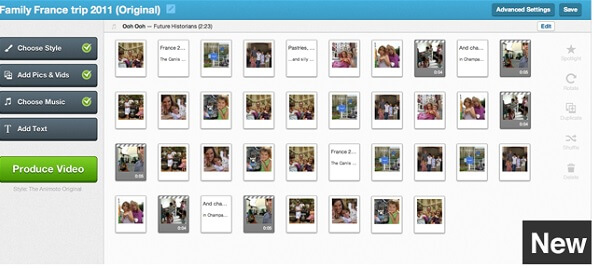
Stap 1 Start uw browser, kopieer en plak https://animoto.com in de adresbalk en druk op de Enter-toets om deze te openen.
Stap 2 Klik op de optie Aanmelden in de rechterbovenhoek en voer uw gebruikersnaam en wachtwoord in. Als je geen account hebt, klik dan op Aanmelden en maak een account aan.
Stap 3 Klik op de knop Maken en u krijgt twee bouwers te zien, Slideshow Video Builder en Marketing Video Builder. De eerste is een standaard maker van diavoorstellingen en met de laatste kunt u voice-over, fotocollages of tekst toevoegen aan de diavoorstelling.
Stap 4 Zoek of selecteer vervolgens uw favoriete sjabloon van Animoto-diavoorstelling en ga naar het editorvenster. Klik vervolgens op de knop Uploaden en importeer alle dingen, inclusief diavoorstelling liedjes, foto's en video's die u in uw diavoorstelling wilt gebruiken.
Stap 5 Sleep een element naar het storyboard en zet het neer om de sjabloon te vervangen. Doe vervolgens hetzelfde voor de rest en voer uw woorden in. Druk ten slotte op de knop Opslaan op uw meesterwerk.
Om mensen te helpen Animoto-diavoorstellingen op mobiele apparaten te maken, heeft de ontwikkelaar apps voor iPhone- en Android-telefoons uitgebracht. Als u eerst mobiel bent, is dit een goede manier om te krijgen wat u wilt.
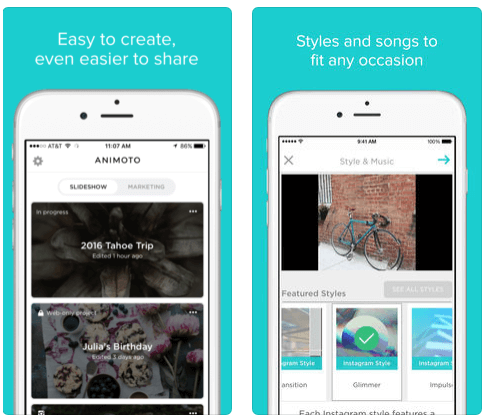
Stap 1 Installeer Animoto Video Slideshow Maker vanuit de App Store. Het heet Animoto Video Maker in de Google Play Store.
Stap 2 Log in op uw account en ga naar de startinterface. Er zijn ook twee tabbladen: diavoorstelling en marketing. Ga naar je favoriet op en selecteer een goede sjabloon.
Stap 3 Geef de app toegang tot uw filmrol of galerij en selecteer het element dat u aan uw diavoorstelling wilt toevoegen. Je kunt je foto's of video's bewerken, zoals het veranderen van stijl, schaal of bijsnijden.
Stap 4 Besluit ten slotte om de Animoto-diavoorstelling te downloaden of te delen op sociale media.
Je zou nodig kunnen hebben: Een diavoorstelling maken op de iPhone/iPad
Wilt u een goed gemaakte Animoto-diavoorstelling maken? Je kunt het doen als je de onderstaande tips volgt:
1. Upload altijd foto's met een liggende oriëntatie, aangezien portretfoto's tijdens het renderen kunnen worden vervormd.
2. Animoto bepaalt de duur van elk element in de diavoorstelling op basis van de sjabloon. Als je echt een foto wilt benadrukken, selecteer je deze in het editorvenster en verander je deze met de spotlight-knop.
3. Zorg er bij het toevoegen van tekst aan uw diavoorstelling voor dat de afbeeldingen aan weerszijden van de tekstrand staan; anders verdwijnen uw woorden op de achtergrond.
4. Een voordeel van de Animoto-diavoorstelling is dat u muziek aan uw video's kunt toevoegen. Het geheim is dat je muziekkeuze de overgangssnelheid bepaalt. Met andere woorden, een lyrische muziek zal de overgangen vertragen, terwijl rock deze versnelt.
5. U kunt 15-20 afbeeldingen toevoegen voor een diavoorstelling van 30 seconden. Andere afbeeldingen worden verwijderd.
6. Animoto biedt een gratis proefversie met beperkingen. Als je alle muziek en sjablonen wilt ontgrendelen, moet je voor een pro-account betalen.
Als u op zoek bent naar een gratis alternatief voor Animoto-diavoorstelling, Aiseesoft Gratis Slideshow Maker is een goede optie, omdat het meer voordelen biedt.
Hoe het gratis alternatief van Animoto te gebruiken
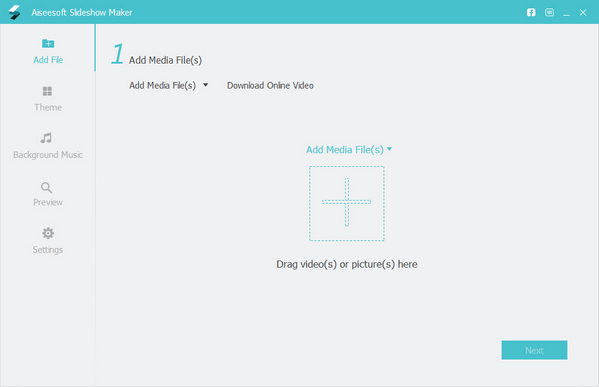
Stap 1 Download de beste gratis maker van diavoorstellingen
Download en installeer Slideshow Maker op uw computer en start het. Klik op de knop Mediabestanden toevoegen in de hoofdinterface en laad de foto's en video's die u aan uw diavoorstelling wilt toevoegen. Druk op de knop Volgende om verder te gaan.
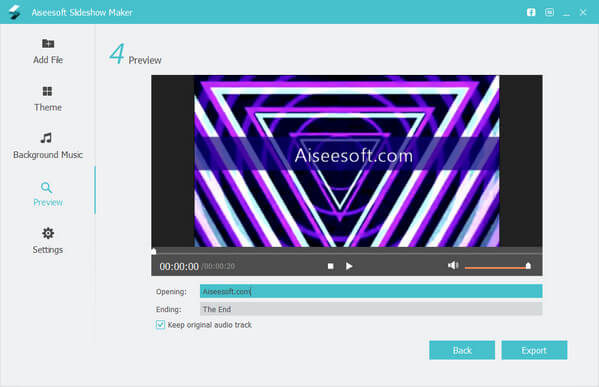
Stap 2 Selecteer je favoriete thema
Blader vervolgens door en selecteer uw favoriete thema uit de database en pas vervolgens een nummer op de diavoorstelling toe door op de knop Muziek toevoegen te klikken importeer liedjes naar diavoorstelling. Klik op de knop Voorbeeld om het voorbeeldvenster te openen.
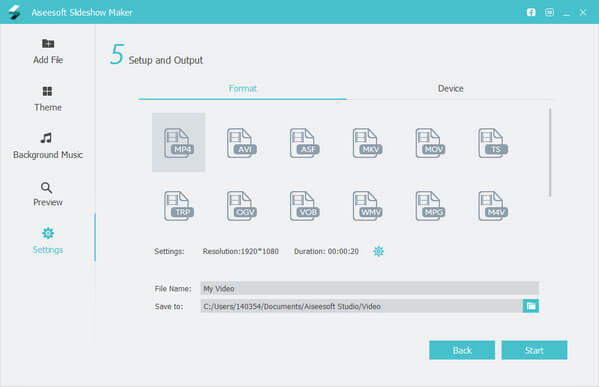
Stap 3 Bekijk een voorbeeld en exporteer de diavoorstelling
Druk op het afspeelpictogram in het voorbeeldvenster om uw diavoorstelling te bekijken. Als u tevreden bent, klikt u op de knop Exporteren. Kies het uitvoerformaat en zet een naam en de bestemmingsmap neer. Zodra u op de Start-knop drukt, begint de Maker onmiddellijk met het renderen van uw diavoorstelling.
Misschien wil je meer weten over een andere Animoto-diavoorstelling - Drupal Views Diavoorstelling.
Hier is de video over het maken van diavoorstellingen voor jou. Klik erop om te controleren.


Slideshow is een geweldige manier om een presentatie te maken met een reeks foto's en pagina's met informatie. Veel mensen gebruiken het om ideeën, onderzoeksresultaten, academische lezingen en meer weer te geven. Op basis van ons delen, begrijpt u misschien hoe u Animoto-diavoorstellingen op een computer en mobiel apparaat kunt maken.